什麼是平板電腦?
這份簡短指南是一個參考工具,可幫助您回顧知識或練習您在「什麼是平板電腦?」線上教程中學到的內容,包括:
- 平板電腦的各部分
- 平板電腦的特點和功能
- 電腦和平板電腦的區別
- 如何使用觸控螢幕。
平板電腦是一種比筆記型電腦更輕巧、方便的裝置,您可以用它來上網、線上購物、寫電子郵件、玩遊戲、閱讀書籍等等。許多您能在筆記型電腦上完成的操作,在平板電腦上也能輕鬆完成。
平板電腦的大小類似一本書,主要透過觸控螢幕來操作。當您想做任何事情時,只需輕點螢幕即可。
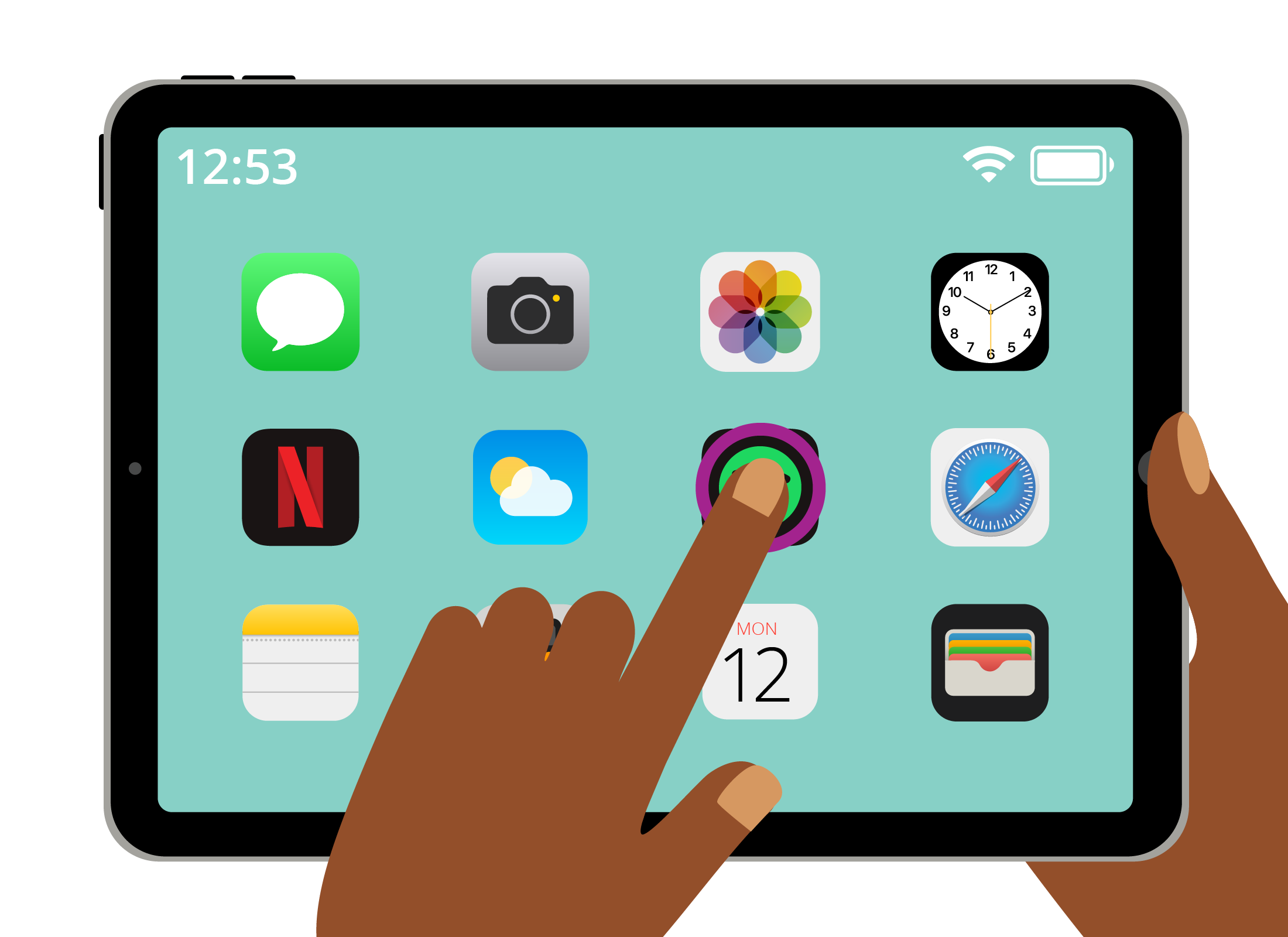
平板電腦的主要部件
平板電腦的主要部件有:
- 觸控螢幕。觸控螢幕佔據了平板電腦的大部分正面區域。它不僅顯示裝置上的內容,還能讓您透過手指觸控來操作平板電腦。
- 音量控制鍵。音量控制鍵通常位於平板電腦的側面。按上鍵可調高音量,按下鍵可調低音量。
- 電源按鈕。它通常位於平板電腦的邊緣。如果您的平板電腦有一段時間沒有使用,螢幕可能會關閉。這被稱為睡眠模式。若要重新開啟平板電腦,請按一次電源按鈕。
- 鏡頭。螢幕上方有一個小型鏡頭。這用於視訊聊天。平板電腦背面通常配有後置鏡頭,可用來拍照。
如果您有 Apple iPad 或某些型號的 Android 平板電腦,螢幕下方可能會有一個實體主頁按鈕。除了按電源按鈕開啟螢幕外,也可以按下主頁按鈕來喚醒裝置。
如何開啟和關閉平板電腦
要開啟平板電腦,您需要按下位於平板電腦側面的電源按鈕。再次按下電源按鈕關閉平板電腦。
如何為平板電腦充電
平板電腦與智慧型手機一樣,有內建電池。您可以像手機充電一樣,將平板電腦插入充電器來為平板電腦充電。
大多數平板電腦的電池比智慧型手機更大,一次充電可以使用幾天。當電池電量過低時,螢幕會顯示提示訊息。
如何使用觸控螢幕
透過點擊或滑動手指在螢幕上來使用平板電腦。有一些特定的手勢可以讓您執行不同的操作:
- 點擊選擇螢幕上的項目。
- 滑動即可在螢幕之間水平或垂直移動,或啟動某些控制項。
- 捲動可在文件或網頁中上下移動。透過用兩根手指按住螢幕並上下滑動來實現。
- 捏合縮放意味著放大或縮小螢幕上的某些內容,例如照片。雙指分開放大畫面,合攏即可縮小畫面。
- 雙擊意味著快速連續點擊螢幕兩次。通常可放大圖片或網頁內容。部分應用程式可能會有不同的功能,例如展開資料夾內容或啟動特定控制項。
- 長按或點擊並按住。這通常會打開額外的選單或在應用程式中顯示更多選項。點擊螢幕,但不要抬起手指,而是將其放在螢幕上片刻,直到選單或控制項打開。
如何打開應用程式
前往平板電腦的主螢幕,點擊圖示以開啟對應的應用程式。
如何使用螢幕鍵盤
當您點擊螢幕上可輸入文字的欄位時,螢幕底部會出現一個鍵盤。
- 點擊字母鍵,文字就會出現在輸入欄位中。
- 點擊 Shift 鍵一次,然後點擊一個字母即可輸入大寫字母。
- 點擊並按住或雙擊 Shift 鍵即可啟用全部大寫模式。再次點選 Shift 鍵即可切換回小寫模式。
- 點擊符號鍵(可能顯示為 ?123 或 @!&)即可查看符號和標點符號。點擊 ABC 按鈕即可返回正常鍵盤。